當你覺得 PPT 畫面太暗,沒有視覺焦點時:

不妨試試這個聚光燈動畫,光源照亮證書,可以瞬間提升頁面的質感。

這樣的閃爍開燈動畫,具體該怎麼做呢?
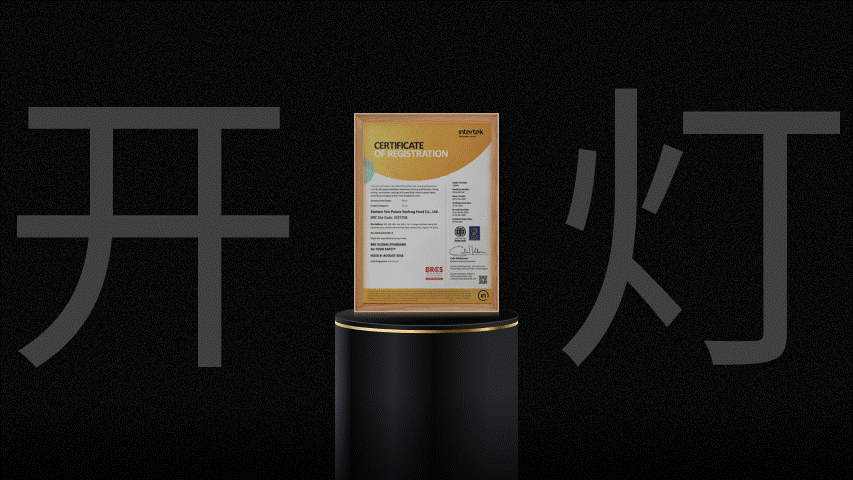
我製作了一個視頻教程,只需 30 秒就能教會你:
PPT進化論,贊89
如有啟發,別忘記順手點贊哦~
以下是圖文版教程。這個動畫非常簡單,主要分為兩步:

01
繪製聚光燈
插入一個等腰梯形:
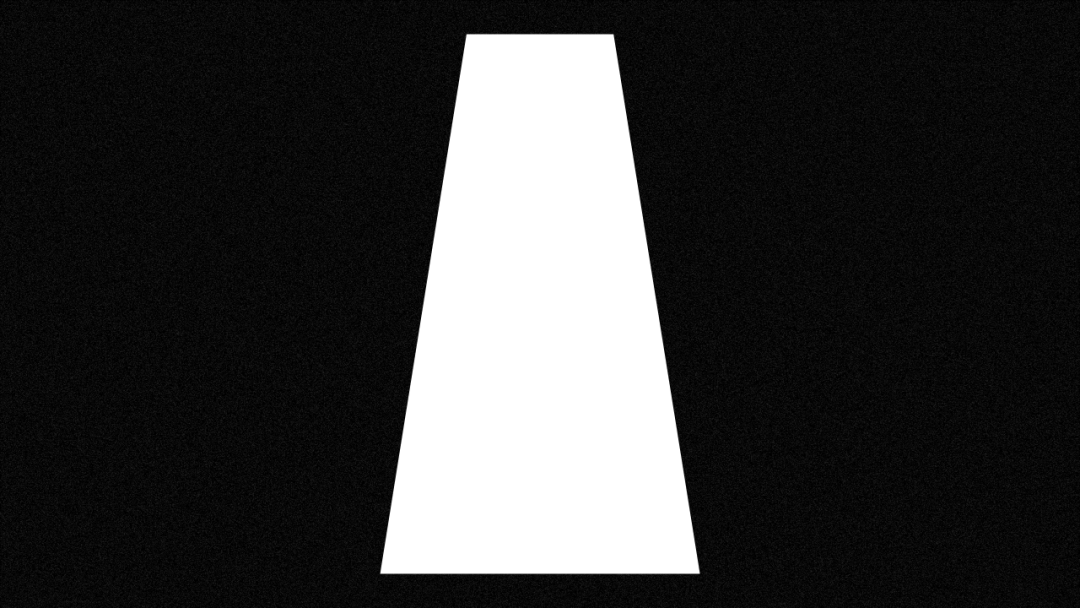
設置無線條, 漸變填充。 漸變類型為線性,角度 90°,保留兩個漸變光圈,且顏色相同,右側光圈 100% 透明,左側光圈 30% 透明:
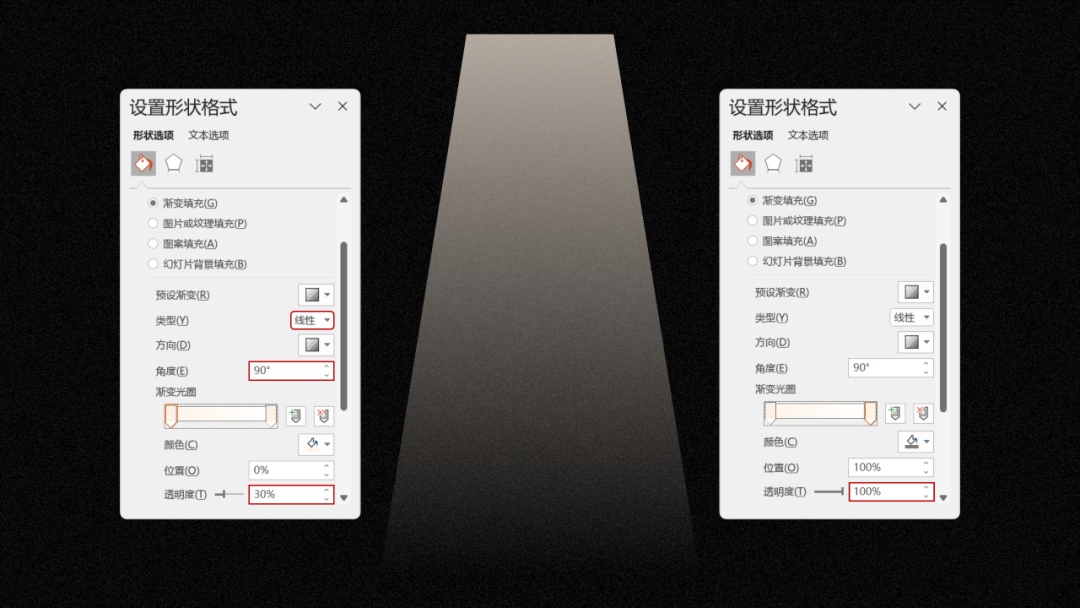
調整「柔化邊緣」,讓聚光燈看起來更柔和。
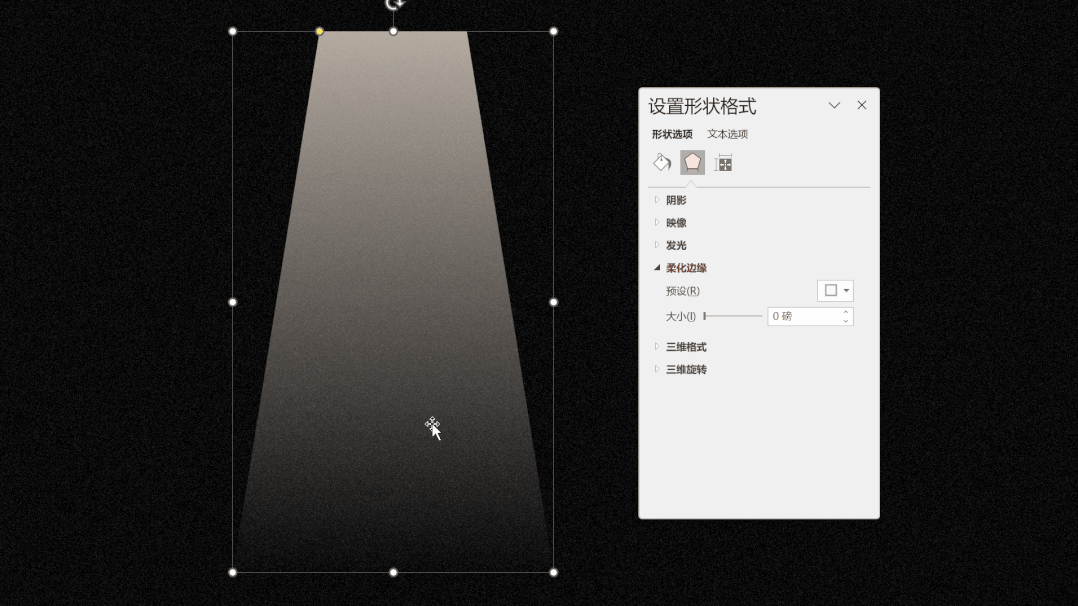
將畫好的的聚光燈,放在榮譽證書的上層,並適當調整梯形的大小。
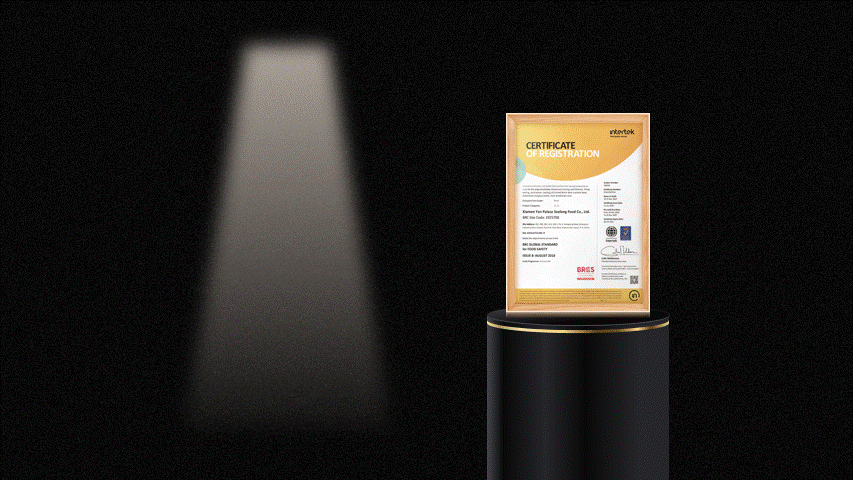
02
添加開燈動畫
選中梯形,為其添加「淡化」進入動畫:

在效果選項中,設置能「與上一動畫同時」,「期間」為< /strong> 0.15 秒,「重複」調整為3 次:
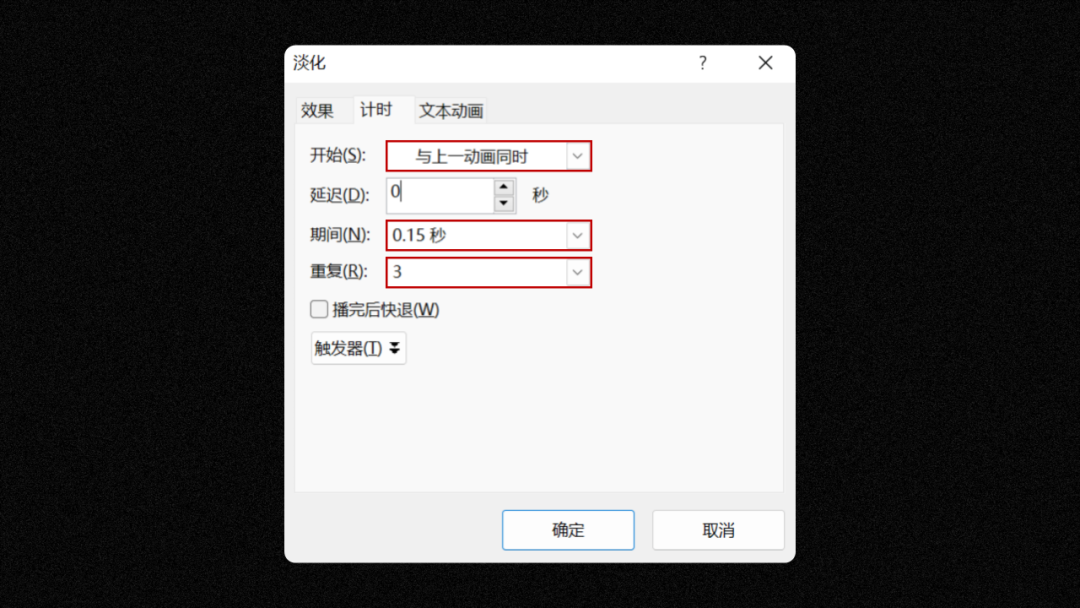
點擊放映,就會有開燈的效果啦!
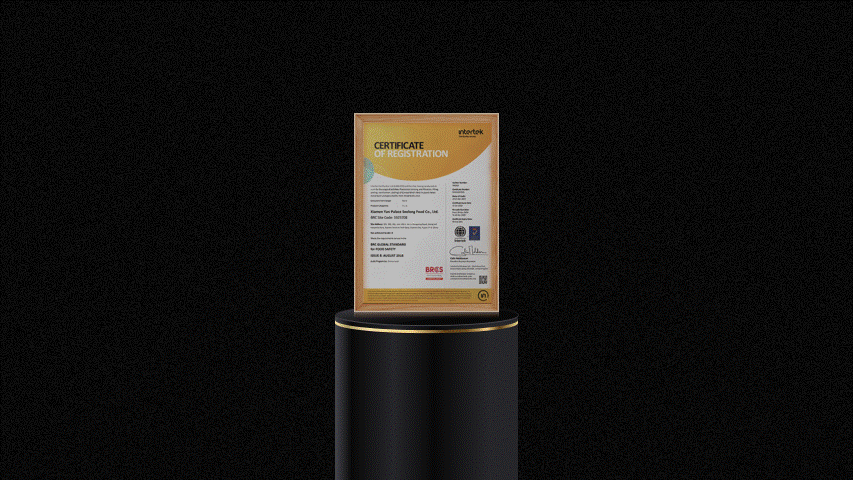
當然,除了照亮證書,我們可以用它照亮產品:

或者是依次點亮我們要講的內容:
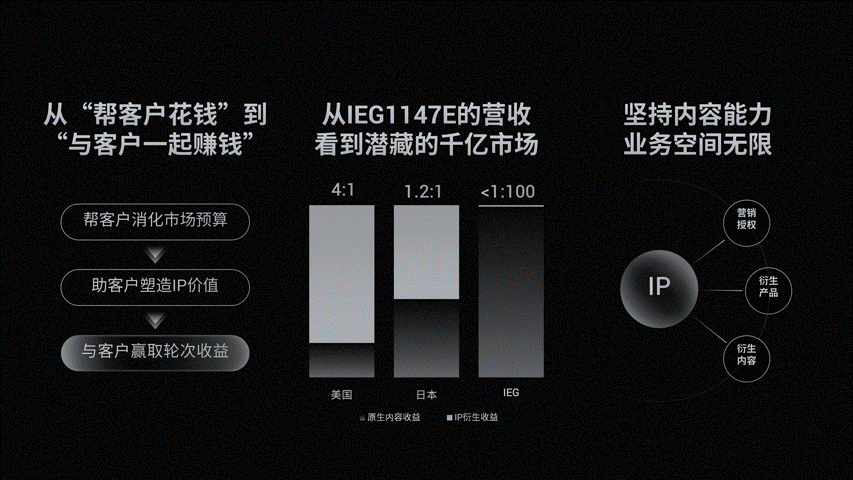
看到這裡,這個動畫效果你學會了嗎?
如果學會的話,記得多多點贊+關注@PPT進化論哦~
#PPT設計##職場達人煉成記##設計#
文章為用戶上傳,僅供非商業瀏覽。發布者:Lomu,轉轉請註明出處: https://www.daogebangong.com/zh-Hant/articles/detail/It%20is%20strongly%20recommended%20that%20you%20try%20this%20animation%20it%20is%20so%20cool%20to%20use%20it%20in%20PPT.html

 支付宝扫一扫
支付宝扫一扫 
评论列表(196条)
测试